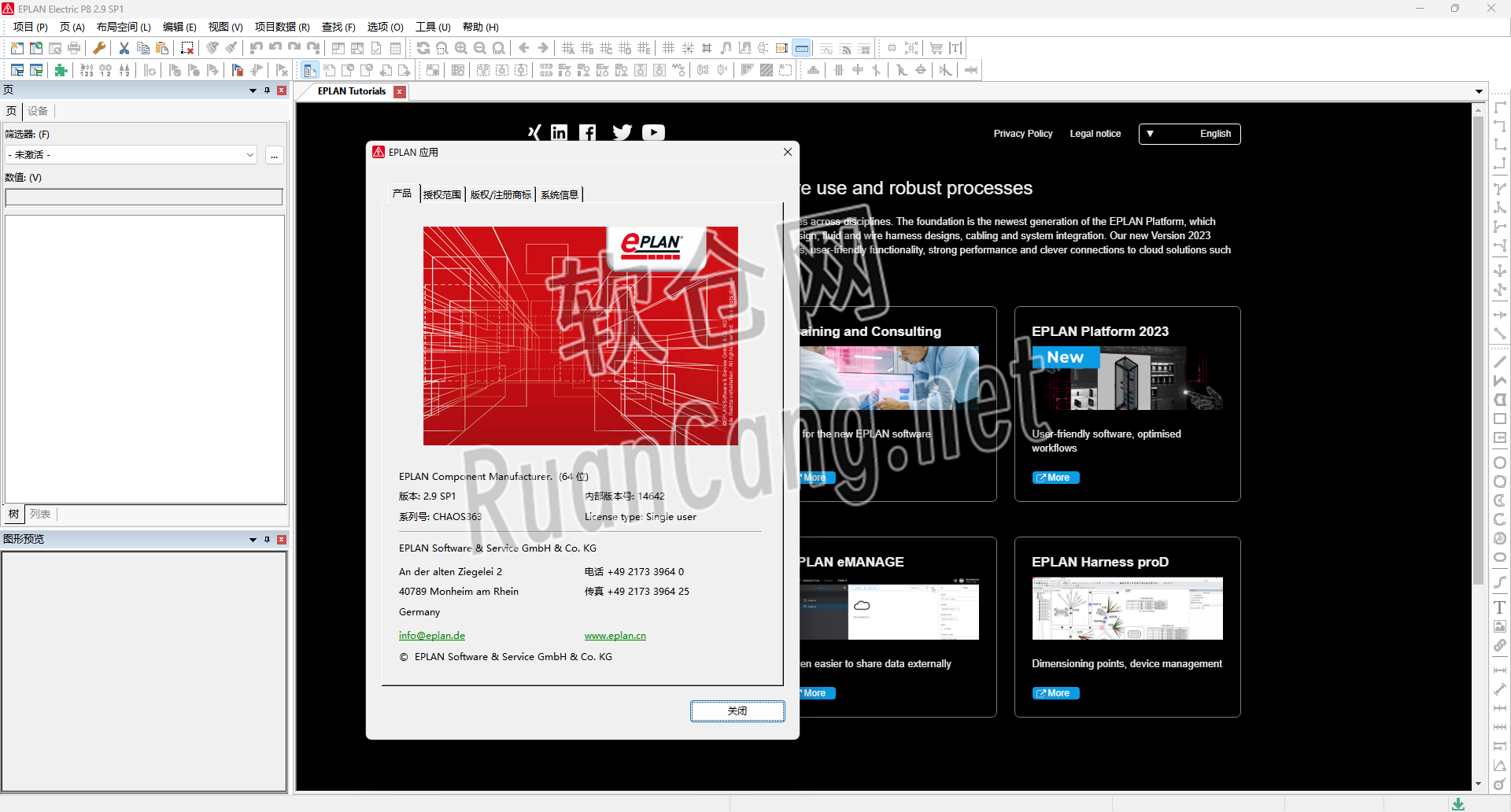Eplan2.9 安装教程
文章目录
Eplan是一款专为电气工作人员打造的专业自动设计软件,是电气领域中真正的计算机辅助工程CAE工具,可以实现电气项目的创建和管理、文件和图案的共享等操作,通过高度灵活的设计方法和避免数据的重复输入,来实现工程时间和成本极大降低。
软件下载:
www.ruancang.net
安装步骤
1.鼠标右击【EPLAN2.9(64bit)】压缩包选择【解压到 EPLAN2.9(64bit)】。
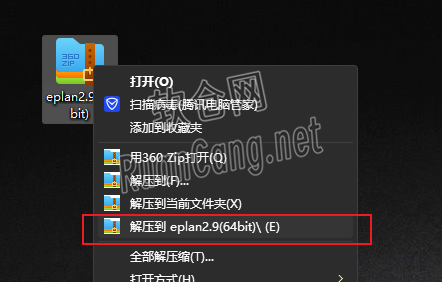
2.打开解压后的文件夹,鼠标右击【setup】选择【以管理员身份运行】。
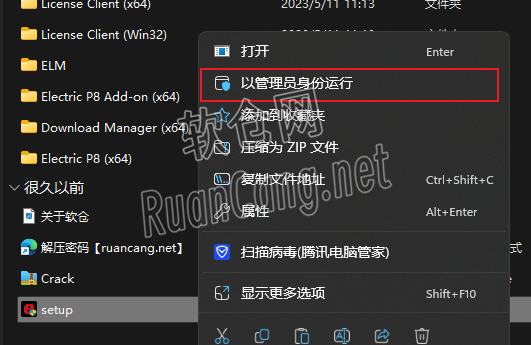
3.点击【继续】。

4.勾选【我接受许可协议……】,点击【继续】。
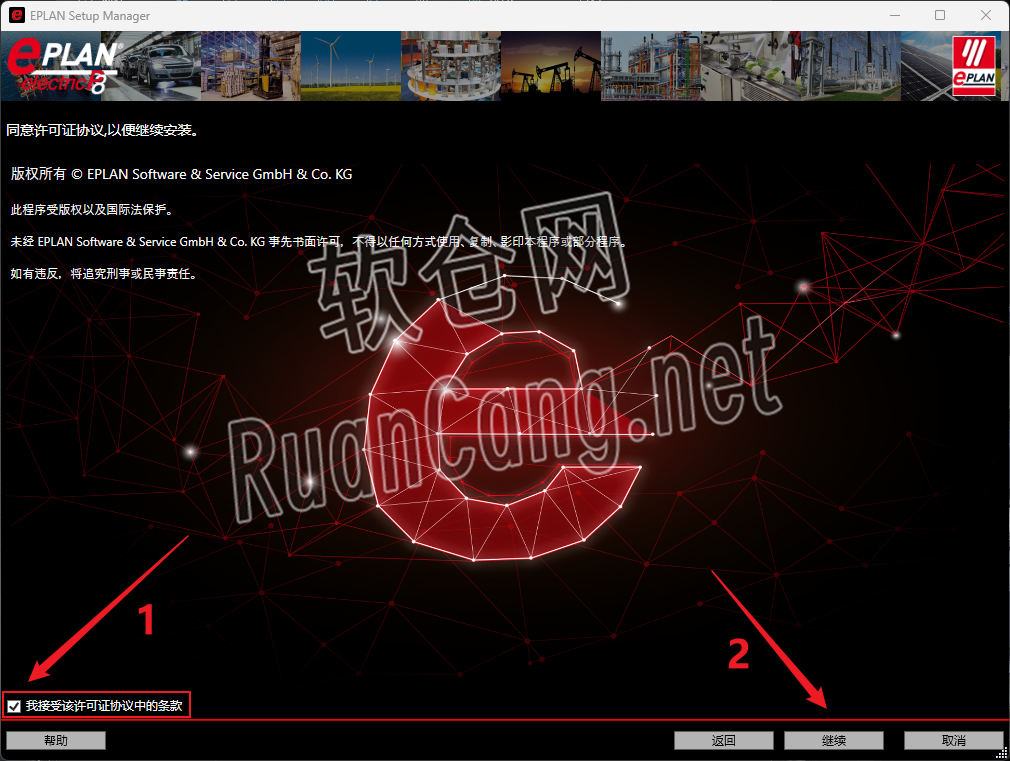
5.依次修改路径地址中的首字符C可更改安装位置(如:将C改为D表示安装到D盘),点击【继续】。
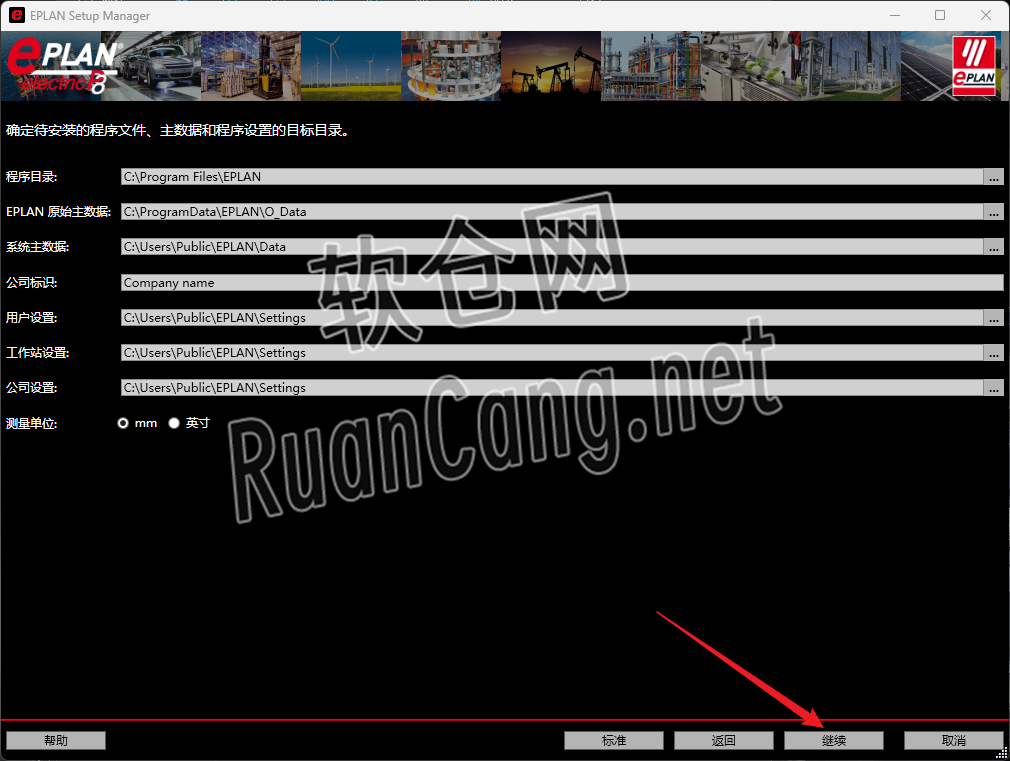
6.点击【安装】。
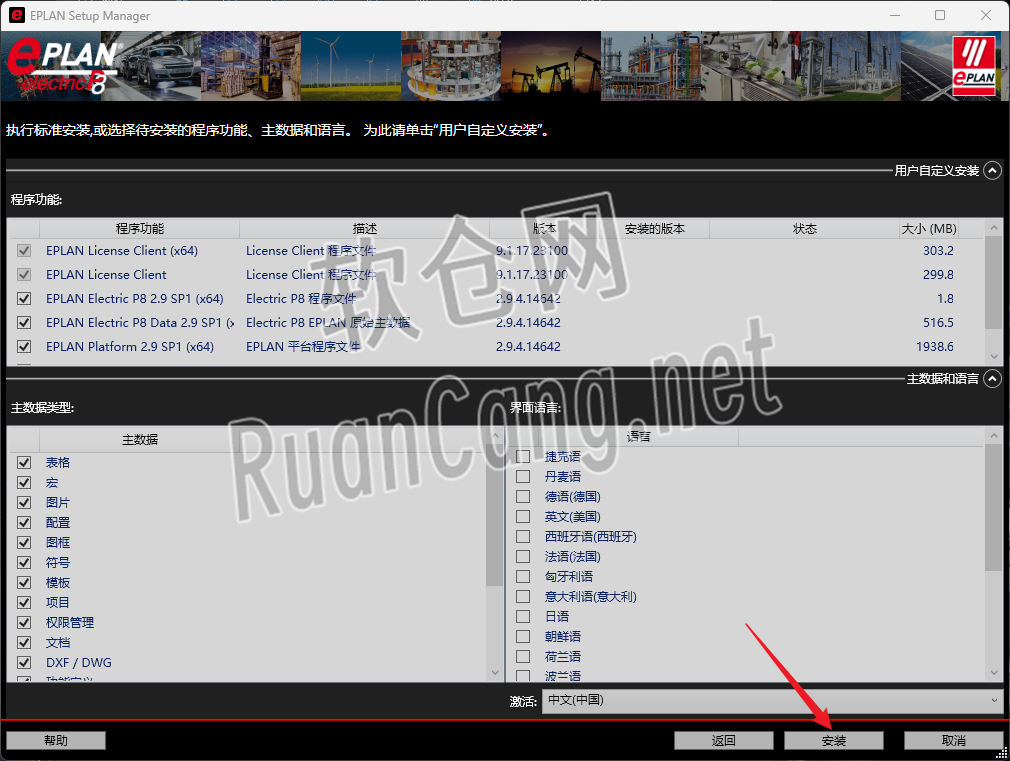
7.软件安装中……
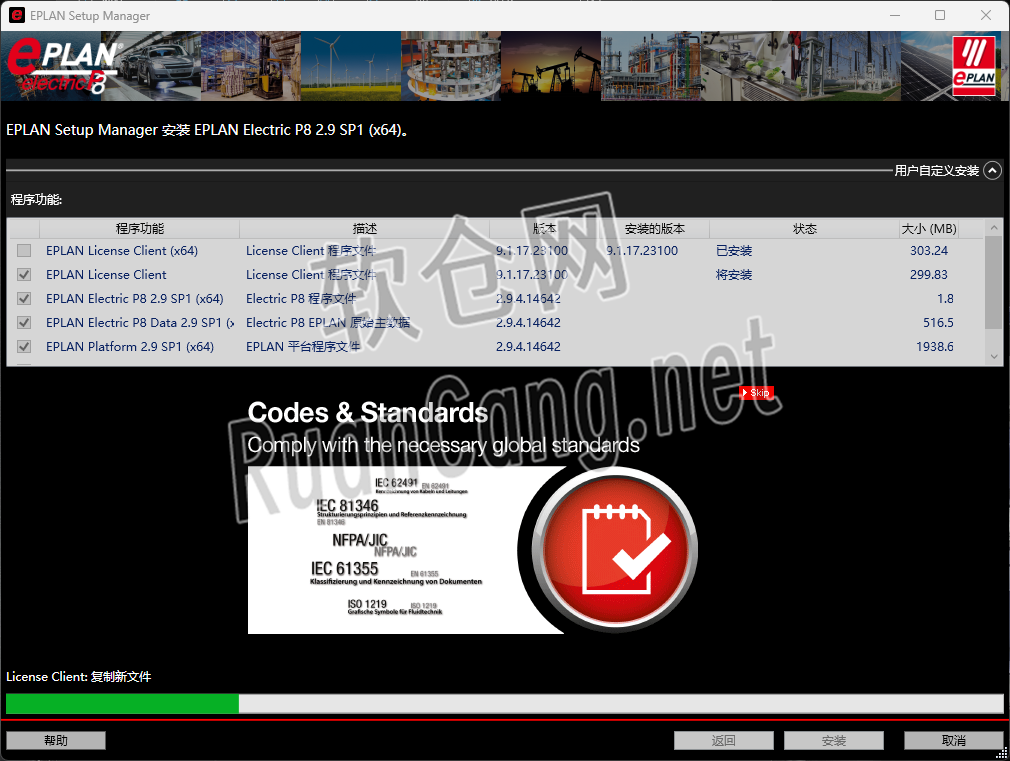
8.点击【完成】。
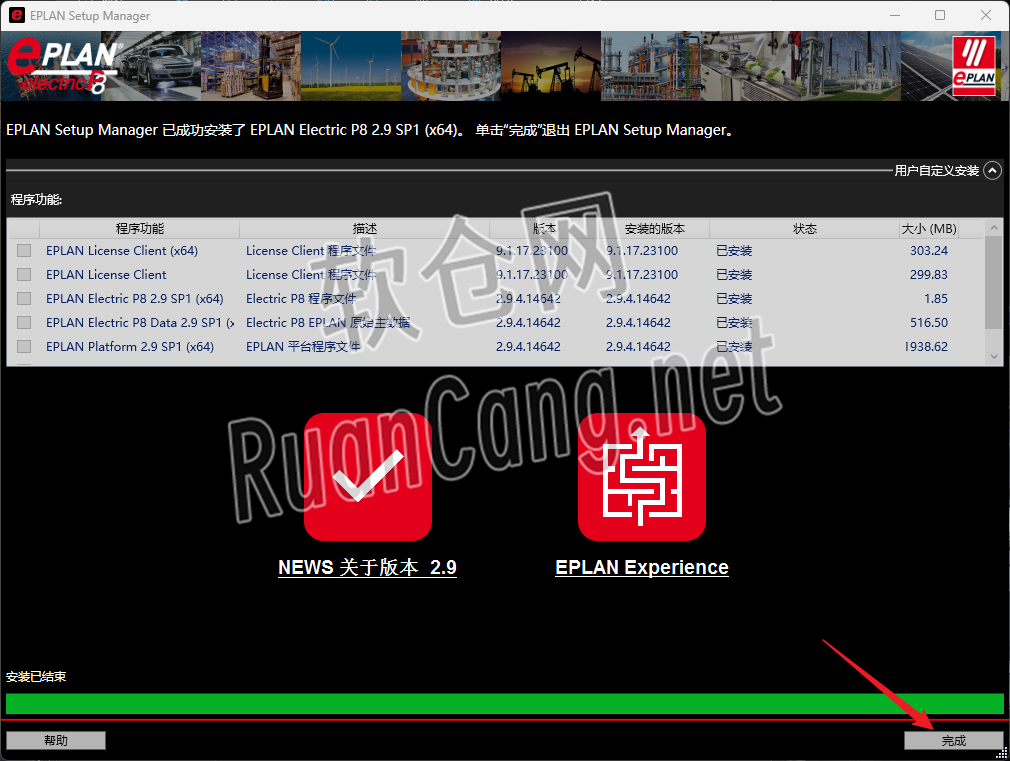
9.打开安装包解压后的【EPLAN2.9(64bit)】文件夹,鼠标右击【Crack】选择【解压到 Crack】。
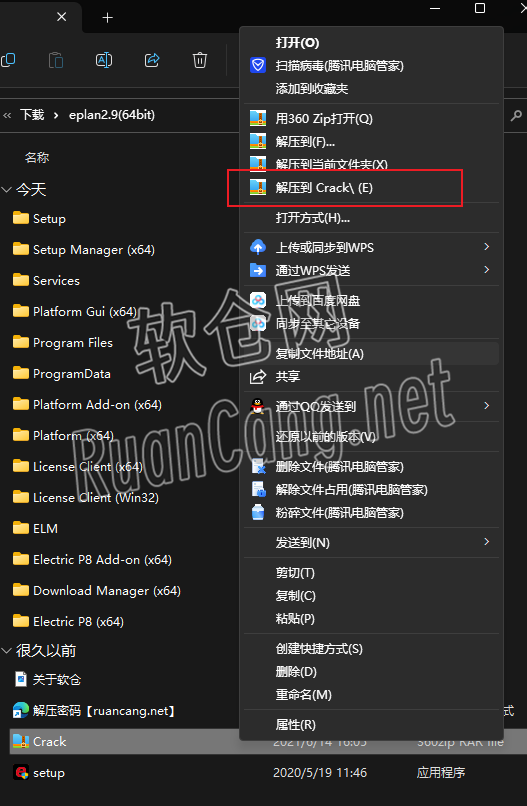
温馨提示:解压【Crack】前,先关闭“所有杀毒软件(部分电脑自带“迈克菲”也要关闭)、防火墙、Win10系统的Windows Defender”,否则可能会被杀毒软件误杀无法运行。
10.双击打开解压后的【Crack】文件夹。
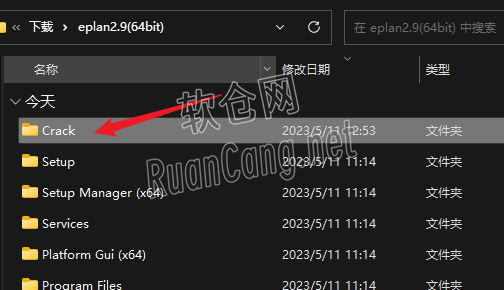
11.鼠标右击【vcruntime140】选择【复制】。
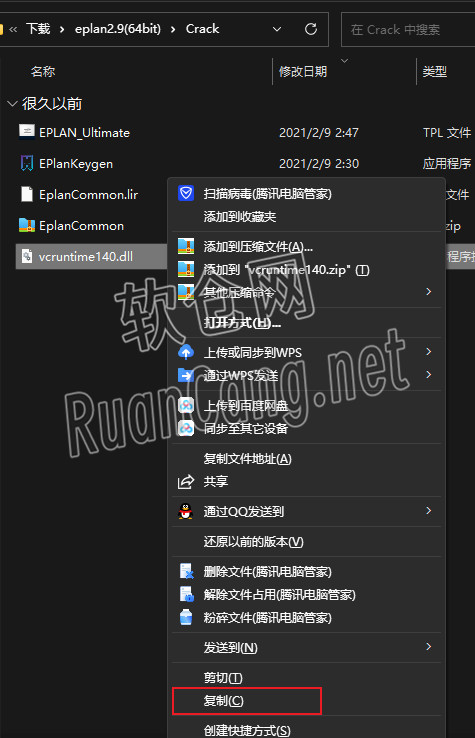
12.鼠标右击桌面【EPLAN Electric P8 2.9 SP1 (x64)】图标选择【打开文件所在的位置】。
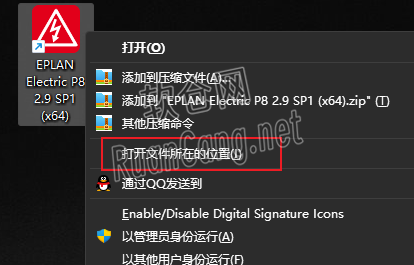
13.在空白处,鼠标右击选择【粘贴】。
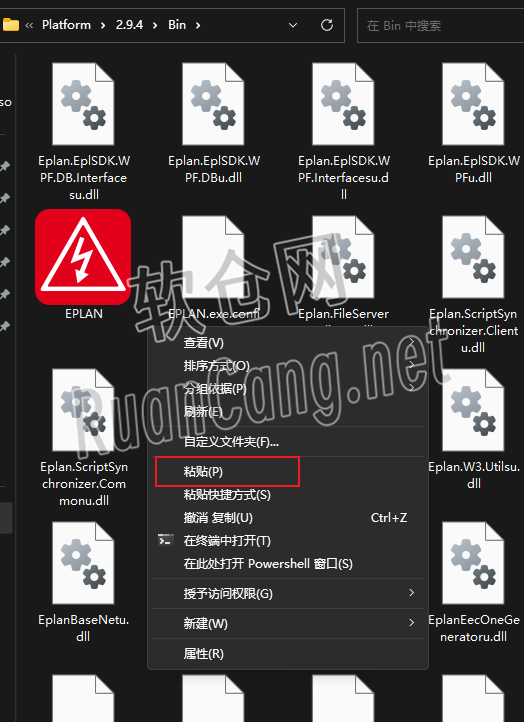
14.回到安装包解压后的【EPLAN2.9(64bit)】文件夹里的【Crack】文件夹,鼠标右击【EPlanKeygen】选择【以管理员身份运行】。
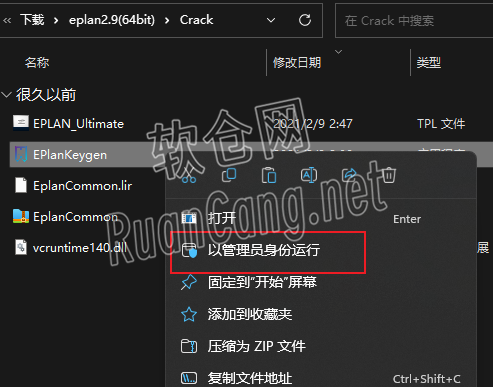
15.点击【TPL load】选择【EPLAN_Ultimate.tpl】,点击【打开】。
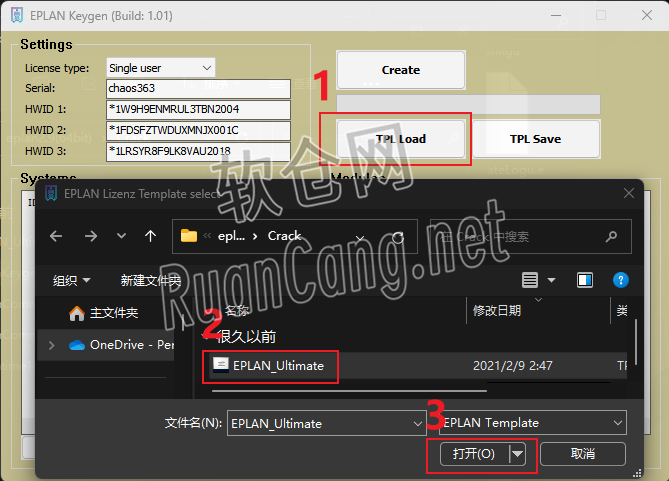
16.点击【Create】,点击【保存】。
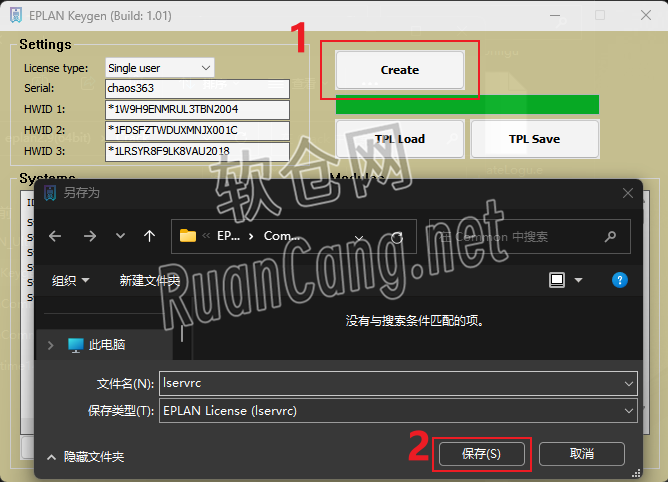
17.继续打开安装包解压后的【EPLAN2.9(64bit)】文件夹里的【Crack】文件夹,选中【eplancomm.lir】和【 eplancomm,lit 】,鼠标右击选择【复制】。
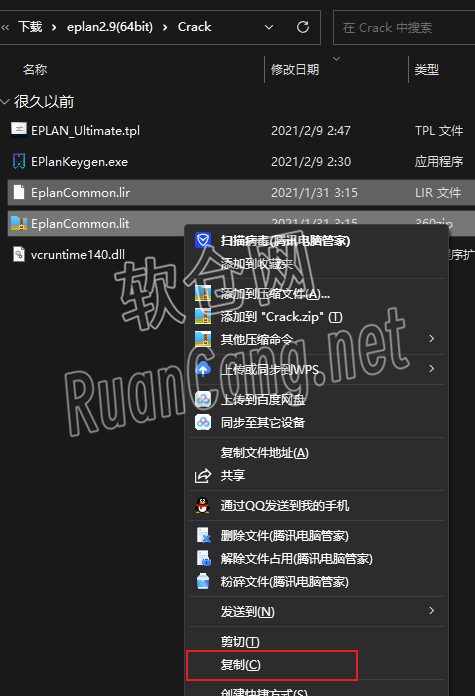
18.打开路径:C:ProgramDataEPLANCommon,鼠标右击选择【粘贴】。
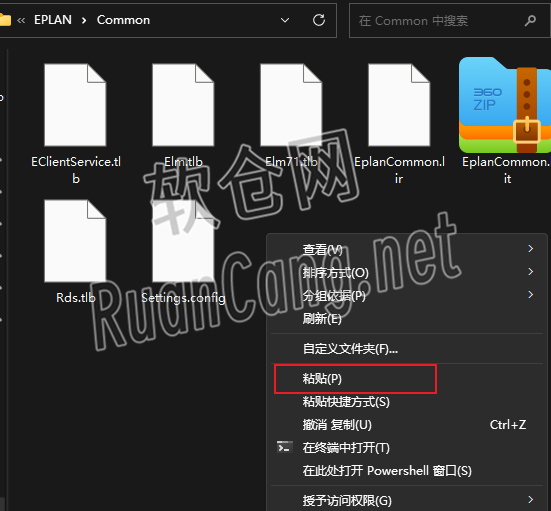
19.点击【替换目标中的文件】。
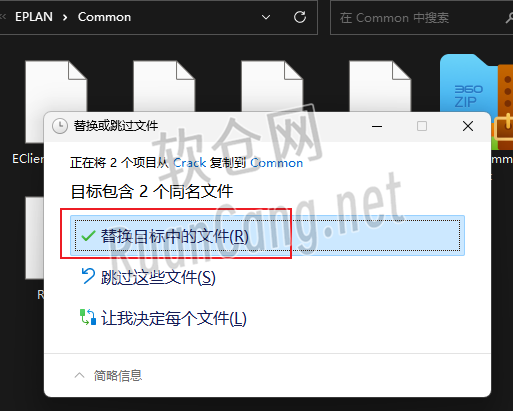
20.勾选【为所有当前项目执行此操作】,点击【继续】。
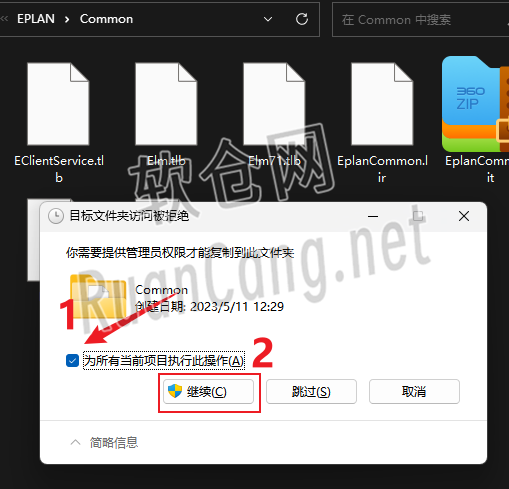
21.双击桌面【EPLAN Electric P8 2.9 SP1 (x64)】图标启动软件。
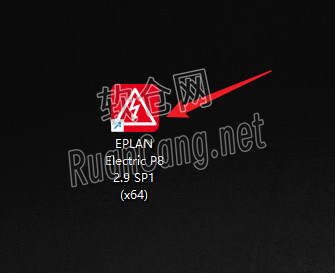
22.安装成功。